About
Works
Services
+7 (812) 467-95-45
info@sellty.ru
Попробуйте Sellty бесплатно
прямо сейчас
прямо сейчас
Нажимая на кнопку «Отправить», вы предоставляете согласие на обработку персональных данных в соответствии с Политикой обработки персональных данных ООО «Селти»
Импорт товаров через файл
Импорт товаров через файл
Чтобы загрузить свои товары перейдите во вкладку «Каталог» — «Товары»
Убедитесь, что у вас созданы категории, группы и атрибуты товаров. Если вы еще их не создавали, заполните информацию в разделах «Группы», «Категории» и «Атрибуты». После этого вернитесь обратно в раздел «Товары».
Также возможно создать группы, категории и атрибуты товаров сразу через файл импорта. Для этого заполните информацию в соответствующих столбцах (информация ниже).
Убедитесь, что у вас созданы категории, группы и атрибуты товаров. Если вы еще их не создавали, заполните информацию в разделах «Группы», «Категории» и «Атрибуты». После этого вернитесь обратно в раздел «Товары».
Также возможно создать группы, категории и атрибуты товаров сразу через файл импорта. Для этого заполните информацию в соответствующих столбцах (информация ниже).
Если вы хотите добавить товары через файл CSV или EXCEL, нажмите «Импорт товаров»
Перед вами появится окно загрузки файла. Откройте вкладку «Добавление товаров», перетащите в это поле файл и нажмите кнопку «Загрузить».

Файл может содержать следующие поля:
Требования к полям к файлу в формате csv:
- Названии товара
- Артикул товара
- Цена товара (за единицу)
- Количество товара на складе
- Количество ожидаемого товара
- Вес
- Длина
- Ширина
- Выcота
- Описание товара
- Статус товара для публикации на сайте (1 - активно; 0 - не активно)
- Перечень ссылок через запятую на изображения товара
- ID категории товара
- Название атрибута в категории товара
- Название значения для атрибута
Требования к полям к файлу в формате csv:
- Кодировка текста при сохранении файла должна быть UTF-8
- Необходимо использовать точку с запятой « ; » в качестве разделителя столбцов и разделителя перечисляющихся в ячейке значений
- Запрещается добавлять или изменять колонки из файла шаблона импорта
- Поля «Название» и «Артикул» (vendor_code) являются обязательными для заполнения
Как работать с CSV файлом читайте здесь
Совет!
При составлении файла загрузки значения атрибутов удобнее заполнять по столбцам, а потом, чтобы привести файл к корректному виду, воспользоваться функцией Excel «СЦЕПИТЬ» по инструкции
При составлении файла загрузки значения атрибутов удобнее заполнять по столбцам, а потом, чтобы привести файл к корректному виду, воспользоваться функцией Excel «СЦЕПИТЬ» по инструкции
Для уменьшения времени обработки файла можно удалять строки и столбцы, в которых не было изменений. Например, у вас в каталоге магазина 1000 товаров и вынесли изменения только у 200 товаров, то вы можете удалить товары без изменений.
Также можно удалить столбцы, в которых не было изменений. Если вы внесли изменения в status и multiply, то вы можете удалить оставшиеся столбцы кроме обязательных – vendor_code, external_id (если у вас настроена интеграция с 1С).
Также можно удалить столбцы, в которых не было изменений. Если вы внесли изменения в status и multiply, то вы можете удалить оставшиеся столбцы кроме обязательных – vendor_code, external_id (если у вас настроена интеграция с 1С).
Если вы хотите обновить остатки у товаров по своему шаблону, а не шаблону Sellty, то данный функционал реализуется через менеджера.
Для этого предоставьте следующие данные:
1. Логин и пароль от магазина
2. Файл, который хотите импортировать (не по шаблону Sellty)
3. Название конфигурации
Отправьте эти данные на info@sellty.ru
После этого у вас появится индивидуальная конфигурация в поле для импорта или обновления остатков, и вы сможете добавлять/обновлять товары по своему шаблону.
Для этого предоставьте следующие данные:
1. Логин и пароль от магазина
2. Файл, который хотите импортировать (не по шаблону Sellty)
3. Название конфигурации
Отправьте эти данные на info@sellty.ru
После этого у вас появится индивидуальная конфигурация в поле для импорта или обновления остатков, и вы сможете добавлять/обновлять товары по своему шаблону.
После того, как вы загрузили товары, их можно вручную скорректировать: изменить название, цену, количество и т. д. Также отключить какой-то товар. Для этого воспользуйтесь ползунками.
Чтобы товары на сайте стали доступны необходимо опубликовать оптовый интернет-магазин. Для этого перейдите в «Общие настройки» — «Главное» далее «Статус публикации магазина» — «Активность магазина» — «Открыть магазин». Нажмите «Сохранить»
Появится статус «Активен»
Готово! Ваши товары доступны в каталоге.
Предыдущая статья
Как создать сайт
Следующая статья
Загрузка товаров вручную